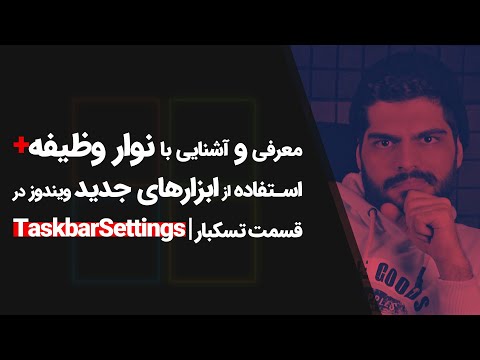نوار وظیفه نواری است در امتداد لبه پایین (به طور پیش فرض) میز کار ، که بر روی آن دکمه Start برای باز کردن منوی اصلی قرار گرفته است. علاوه بر این ، حاوی سینی (منطقه اطلاع رسانی) و ساعت سیستم است و نمادهای برنامه های باز در وسط نمایش داده می شوند. کاربر توانایی افزودن سایر بخشهای استاندارد یا پانل اختصاصی خود را به این صفحه دارد. قرار دادن همه این عناصر در یک نوار افقی در پایین صفحه همیشه بهترین گزینه نیست ، بنابراین ویندوز به شما امکان می دهد نوار وظیفه را حرکت دهید.

دستورالعمل ها
مرحله 1
برای جلوگیری از حرکت نوار وظیفه ، علامت کادر را بردارید. برای این کار ، روی آن کلیک کنید و در مکانی عاری از هر آیکون کلیک راست کنید. در منوی زمینه پاپ آپ ، مورد "قفل کردن نوار وظیفه" وظیفه رفع جهت فضایی پانل را بر عهده دارد - اگر علامت تأیید در کنار آن وجود دارد ، سپس روی این خط کلیک کنید.
گام 2
نشانگر ماوس را روی یک فضای آزاد روی صفحه حرکت دهید ، دکمه سمت چپ را فشار داده و نگه دارید و مکان نما را به لبه مورد نظر دسک تاپ منتقل کنید. تا زمانی که مکان نما از لبه صفحه فاصله کمی داشته باشد ، حرکت پنل را مشاهده نخواهید کرد و سپس بلافاصله در مکان جدیدی ظاهر می شود.
مرحله 3
عرض نوار وظیفه را تغییر دهید تا از جهت گیری جدید آن نهایت استفاده را ببرید. به عنوان مثال ، پس از حرکت به لبه های سمت چپ یا راست صفحه ، خواندن برچسب های دکمه های صفحه ناخوشایند خواهد بود ، زیرا بسیار باریک می شوند ، بنابراین گسترده تر شدن نوار پنل منطقی است. برای این کار ، مکان نما را از بالای مرز خود حرکت دهید و هنگامی که نشانگر تغییر شکل داد و به یک پیکان دو سر تبدیل شد ، دکمه سمت چپ را فشار دهید و مرز را به اندازه کافی به سمت مرکز صفحه حرکت دهید.
مرحله 4
برای پنهان کردن نوار وظیفه از رابط گرافیکی سیستم عامل استفاده کنید - اگر پانل بیش از حد گسترده شود ، این امر باعث می شود فضا برای پنجره های برنامه آزاد شود. با کلیک راست روی یک فضای خالی در نوار وظیفه و انتخاب Properties از منوی زمینه می توانید این مکانیسم را فعال کنید. یک پنجره اضافی باز می شود ، جایی که در قسمت "پنهان کردن خودکار نوار وظیفه" باید علامت گذاری را تنظیم کنید ، و سپس روی دکمه "تأیید" کلیک کنید. پس از آن ، فقط اگر نشانگر ماوس را به نزدیک این لبه برسانید ، صفحه از لبه صفحه خارج می شود.
مرحله 5
بعد از اتمام تنظیم ظاهر آن ، موقعیت پانل را در یک مکان جدید ثابت کنید. این مرحله اختیاری است ، اما می تواند شما را از انتقال تصادفی نوار وظیفه باز دارد. روی آن کلیک راست کنید و Dock Taskbar را از فهرست زمینه انتخاب کنید.